1、生成页码:一般正文不包括封皮和目录,因此在目录和正文中间设置分隔符,这样,正文第一页可以从页码01开始。

2、大纲级别:给每个标题自定义级别,分为一级标题、二级标题......,二级标题为一级标题的子标题,依次类推,一般目录最好不要超过三级标题。

3、级别设置:选中标题,右击段落——大纲级别选择,需要注意的是一定要把所有的标题都要设置一遍。
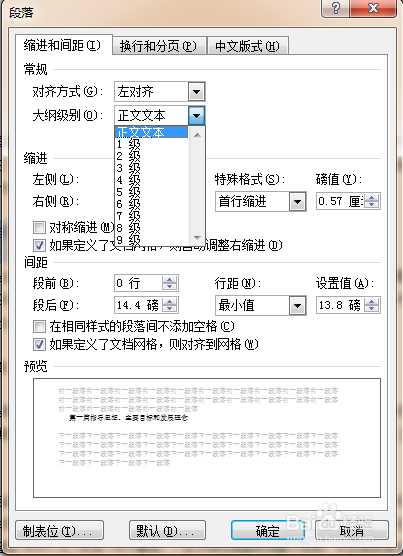
4、自动目录插入:将光标定位在目录那页,在引用-插入目录。

5、设置目录:在弹出的目录设置对话框,对目录基本信息进行设置,一般显示级别选择:3。设置完毕后,点击确定。

6、目录链接:这时会发现目录已经自动插入到word中,点击任一明细,并同时按下ctrl键,会发现鼠标自动变化为手标志。
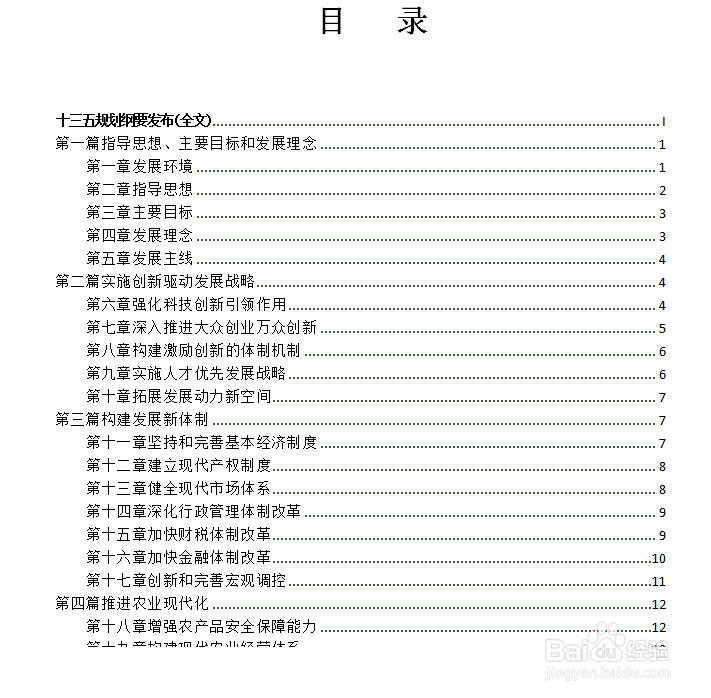
7、自动定位:点击任一标题,比如点击链接第九篇推动区域协调发展,目录中显示为第24页,页面锂淅铄旰直接跳转到第24页正文。完成word目录页码和正文页码相同。
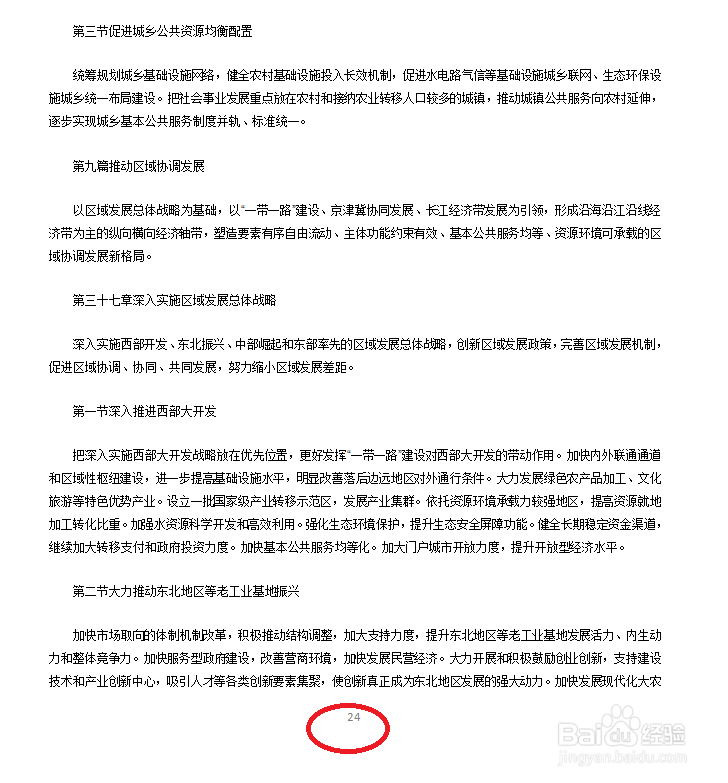
8、目录格式:一般目录的对齐方式为分散对齐,格式字体大小和间距,可以根据纸张要求,自我调整。
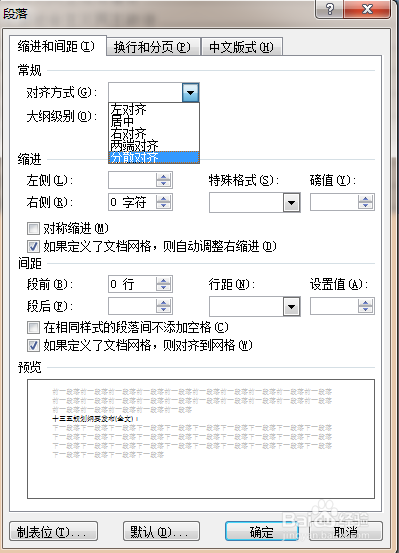
9、自动更新:如果页码变换或标题有改动,原来的自动目录不会作废,你只需要,在目录区域,右击选择更新域,上面会显示仅更新页码和更新整个目录功能,直接更新,方便快捷。
